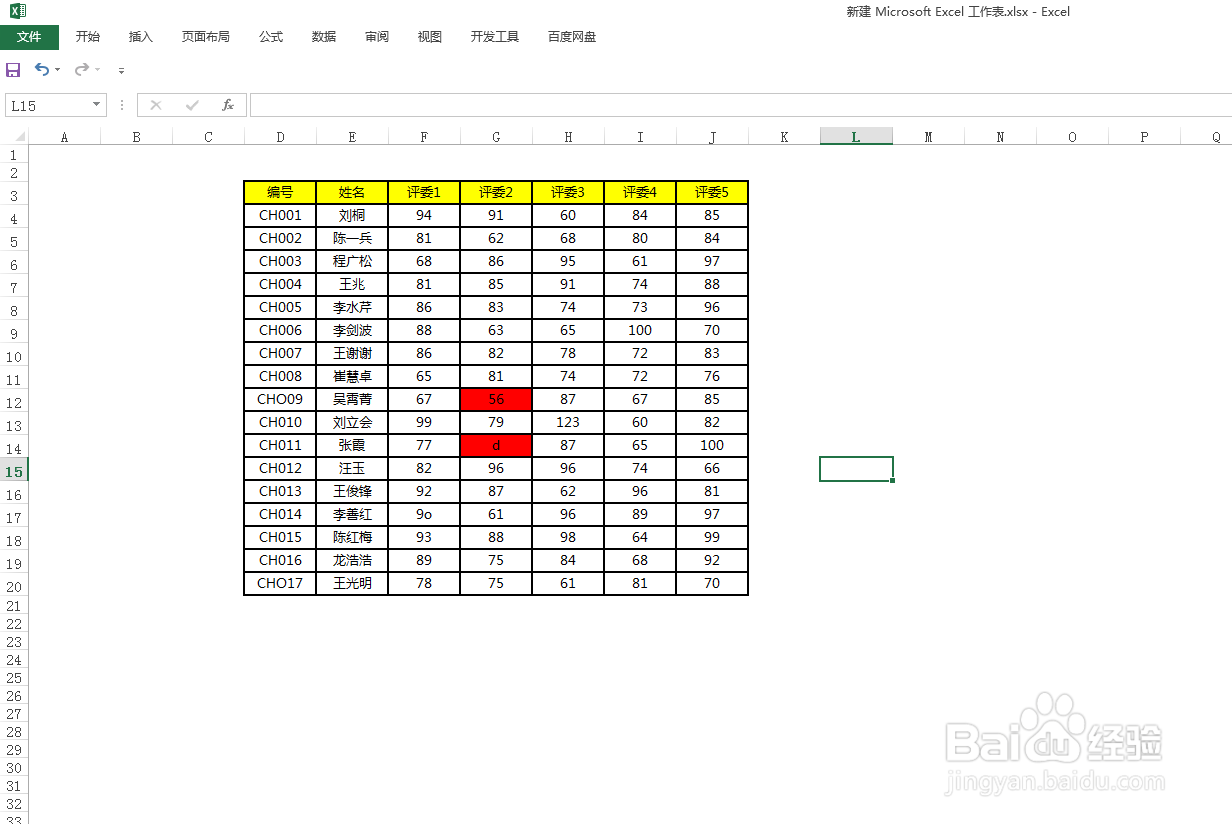1、我们在Excel中有时候要修改数据,怎样把修改的数据自动用颜色标记出来,自动做标记呢?
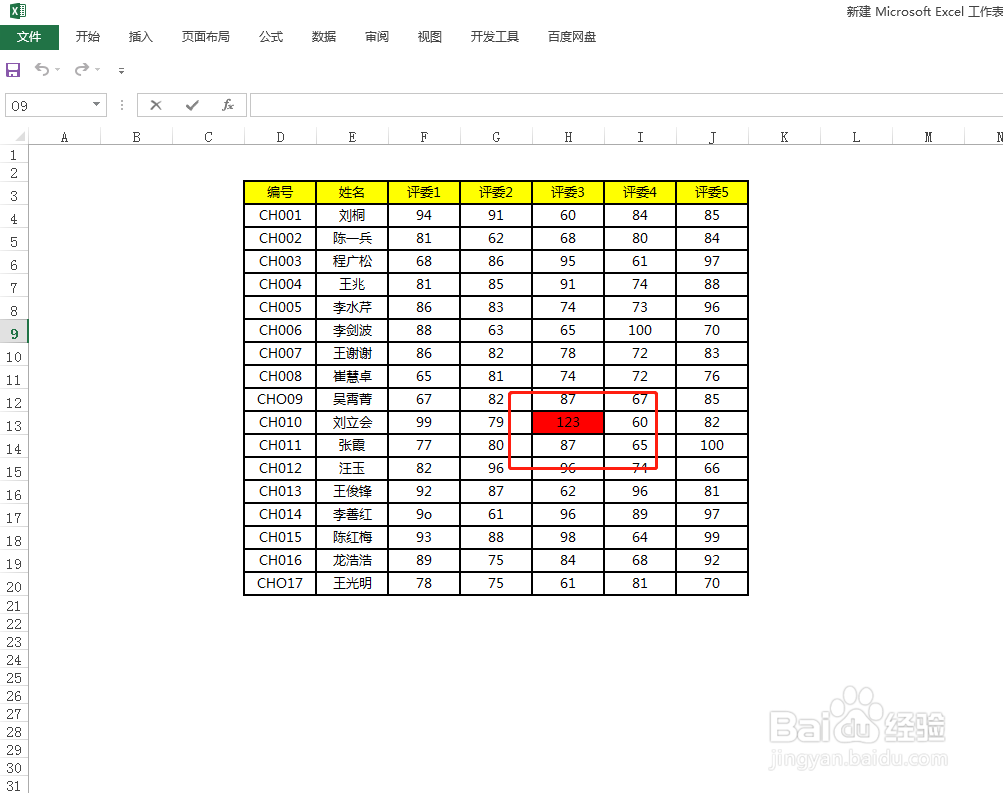
2、首先我们复制一个一模一样的表格出来选中sheet 右键 移动或复制
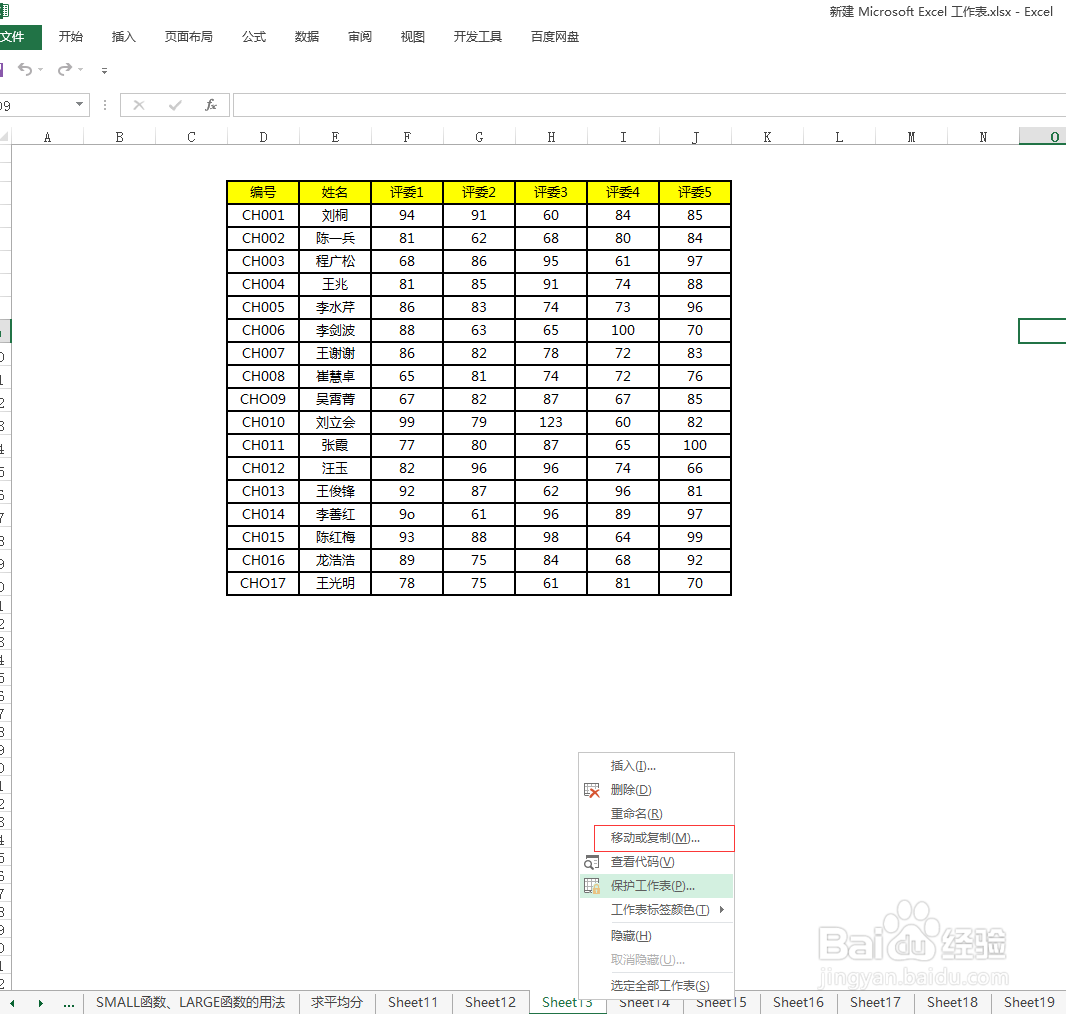
3、点击建立副本,并调整副本存放的位置
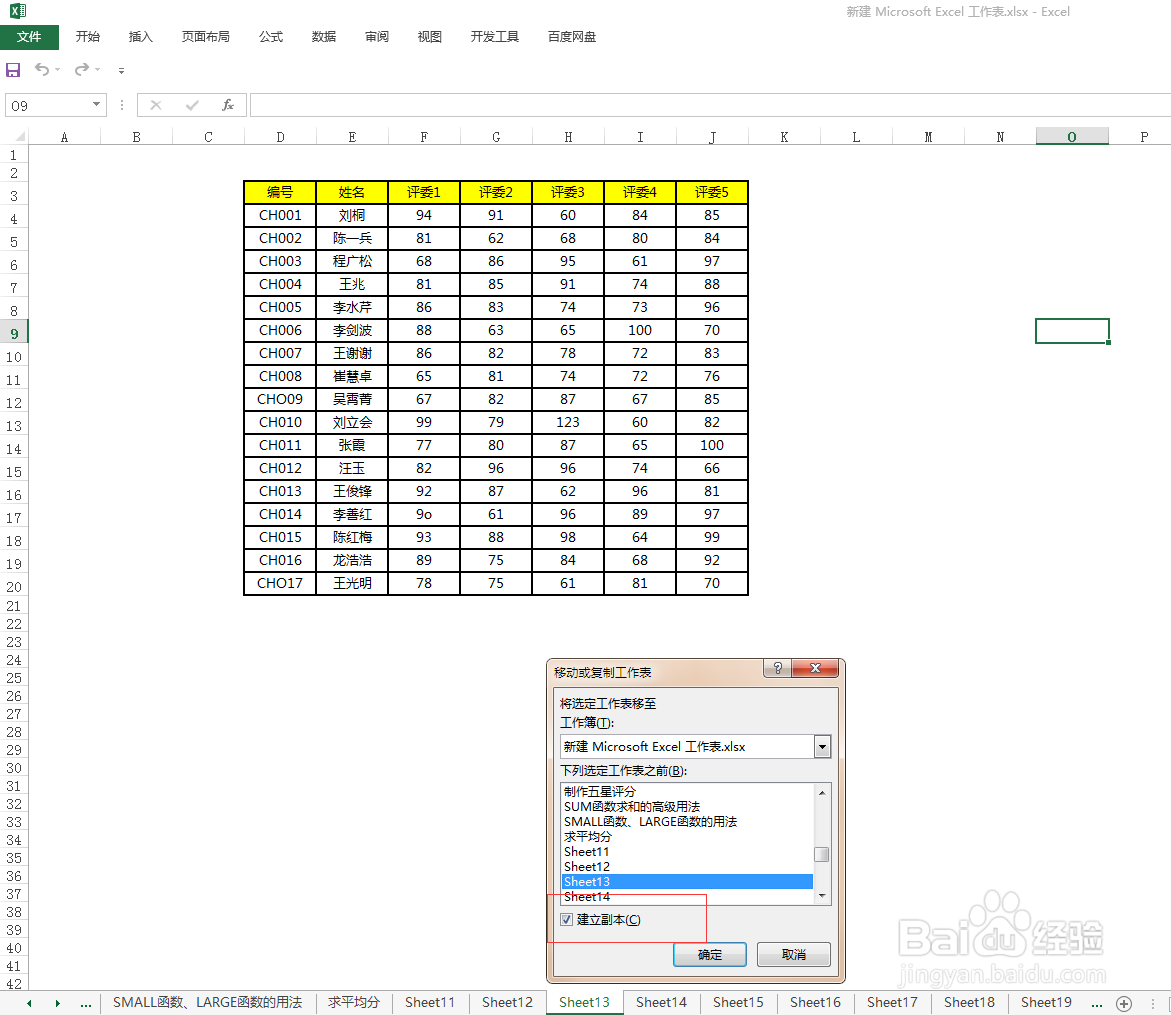
4、然后打开原表格,选中文本区域 点解开始菜单栏---条件格式-新建规则
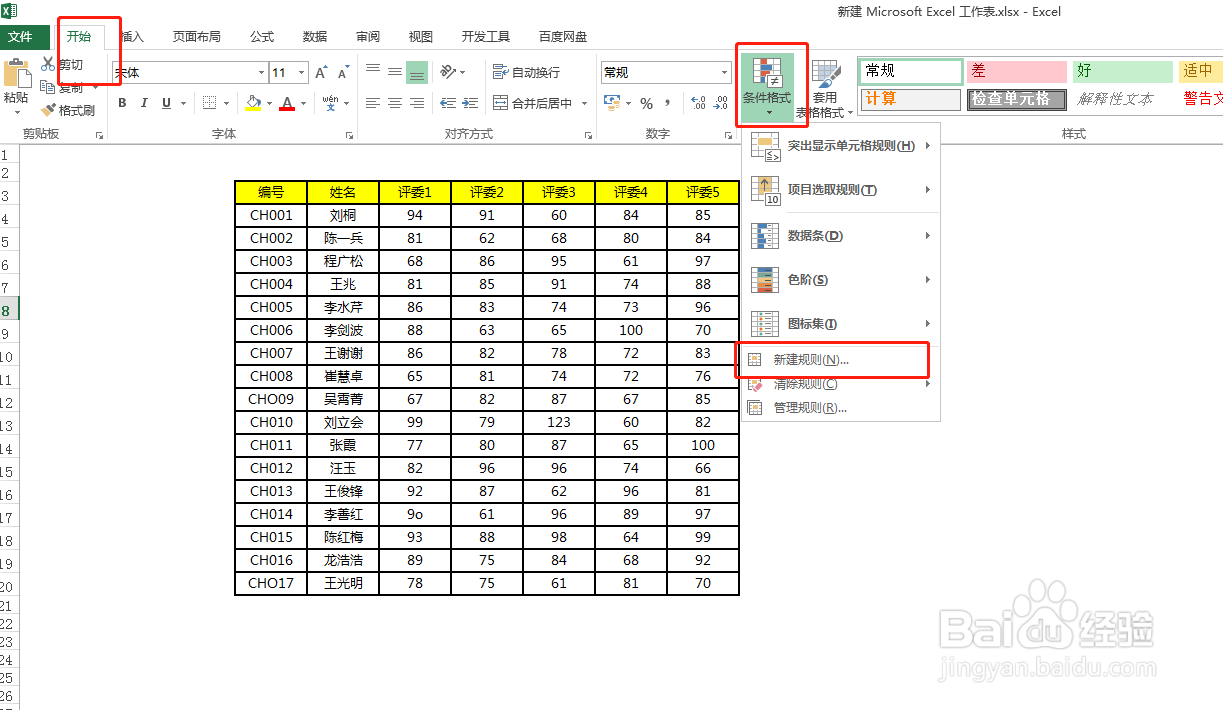
5、选择使用公式确定要设置格式的单元格
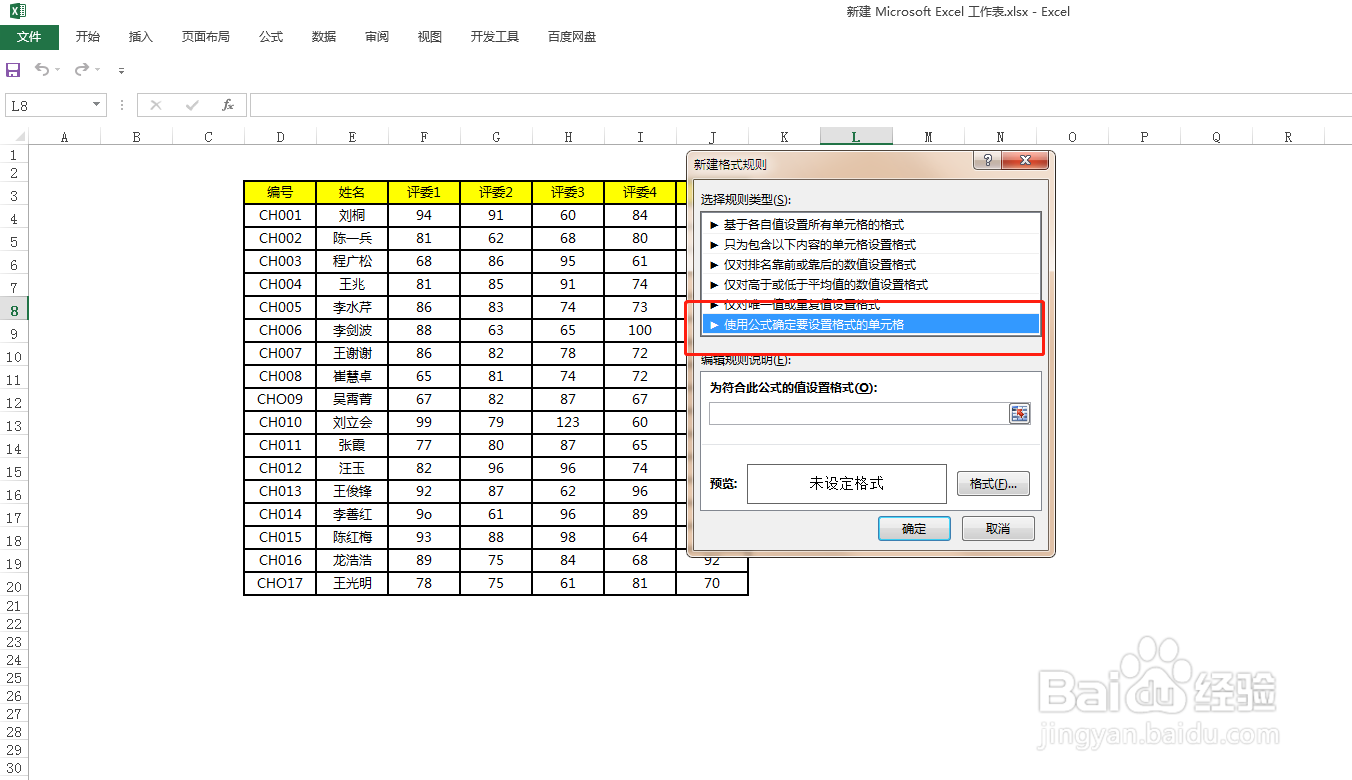
6、输入公式=D3<>'Sheet13 (2)'!D3

7、点击格式,填充你要设定的颜色

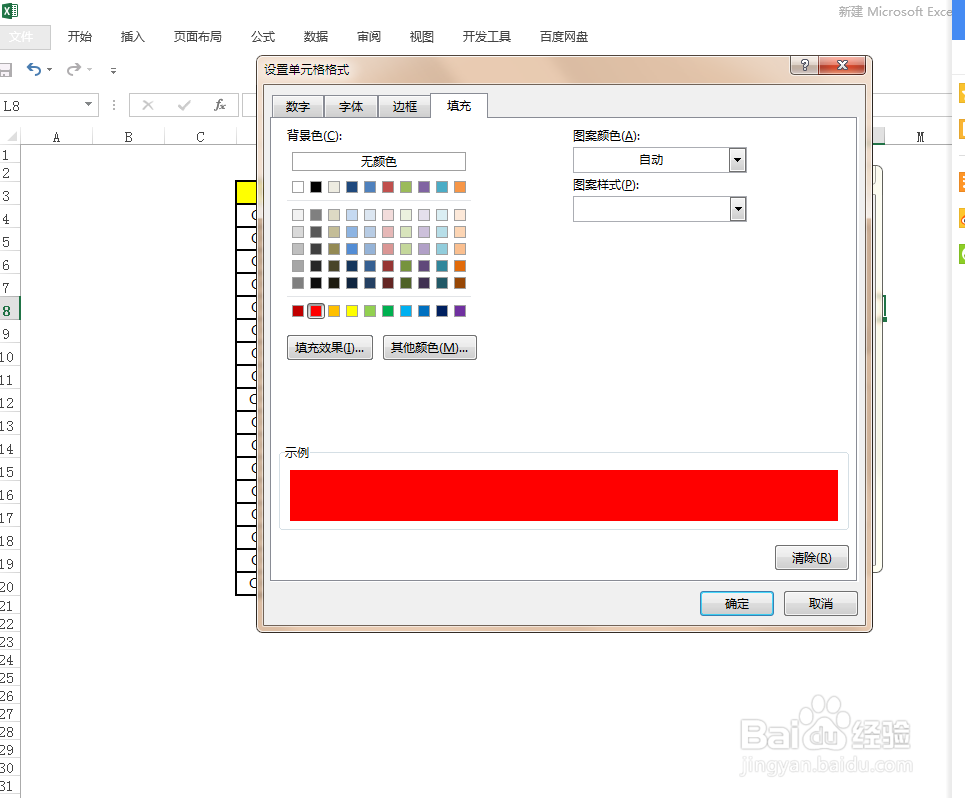
8、这个时候输入数据时就会自动变颜色了
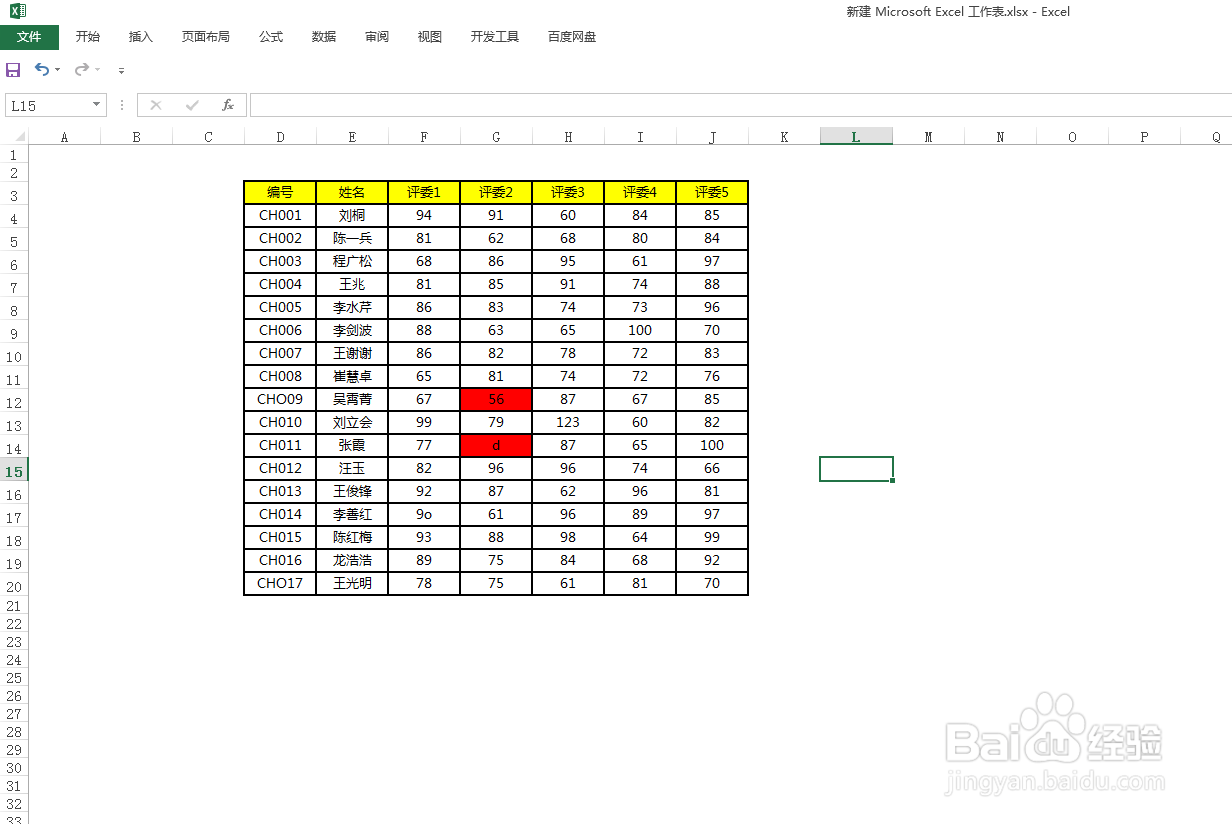
1、我们在Excel中有时候要修改数据,怎样把修改的数据自动用颜色标记出来,自动做标记呢?
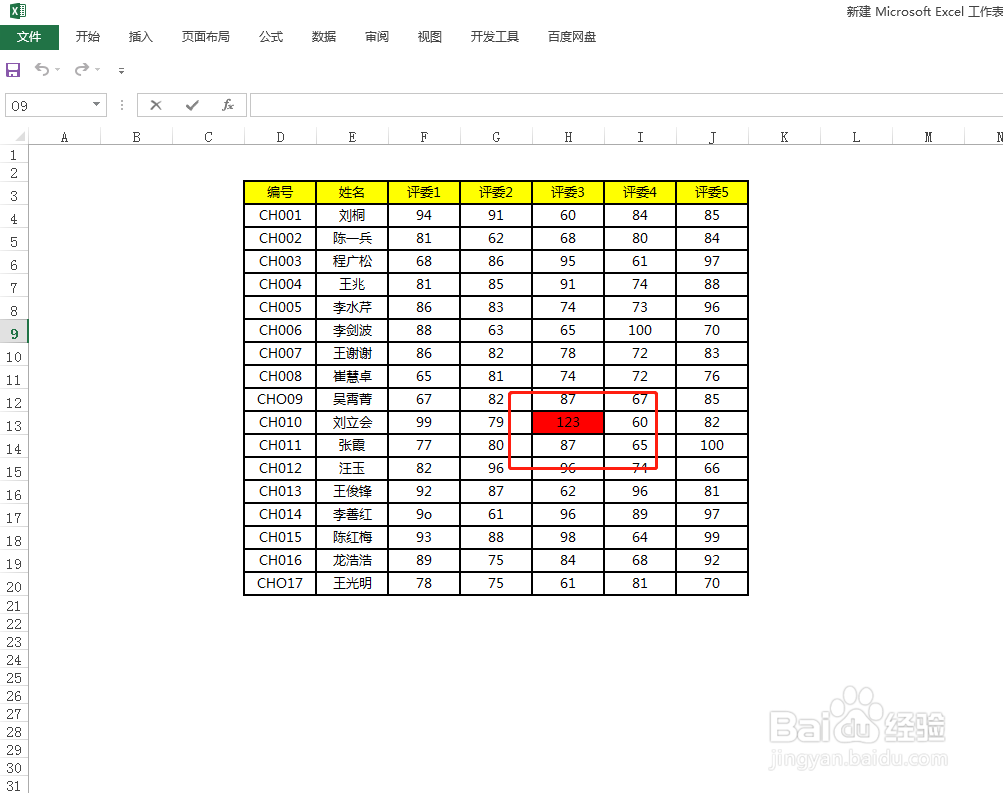
2、首先我们复制一个一模一样的表格出来选中sheet 右键 移动或复制
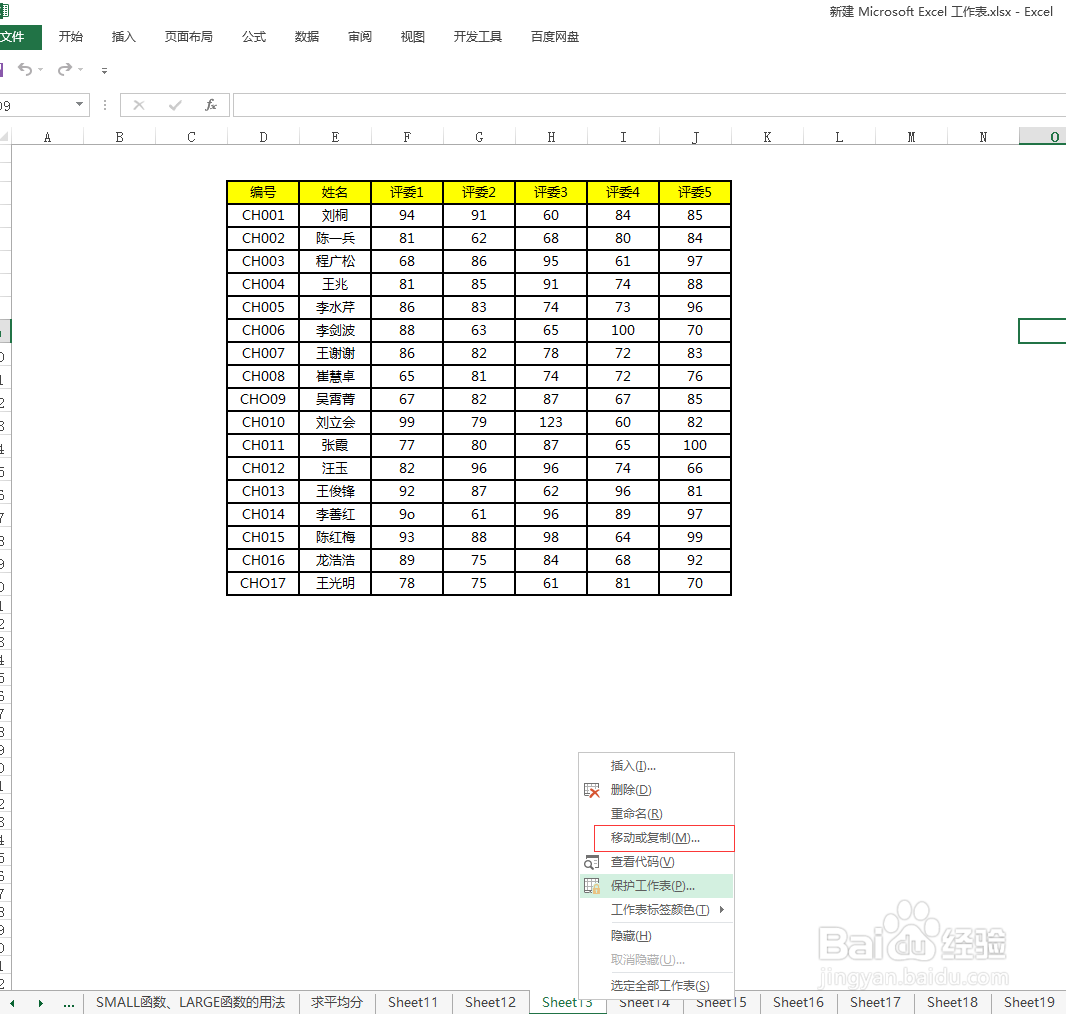
3、点击建立副本,并调整副本存放的位置
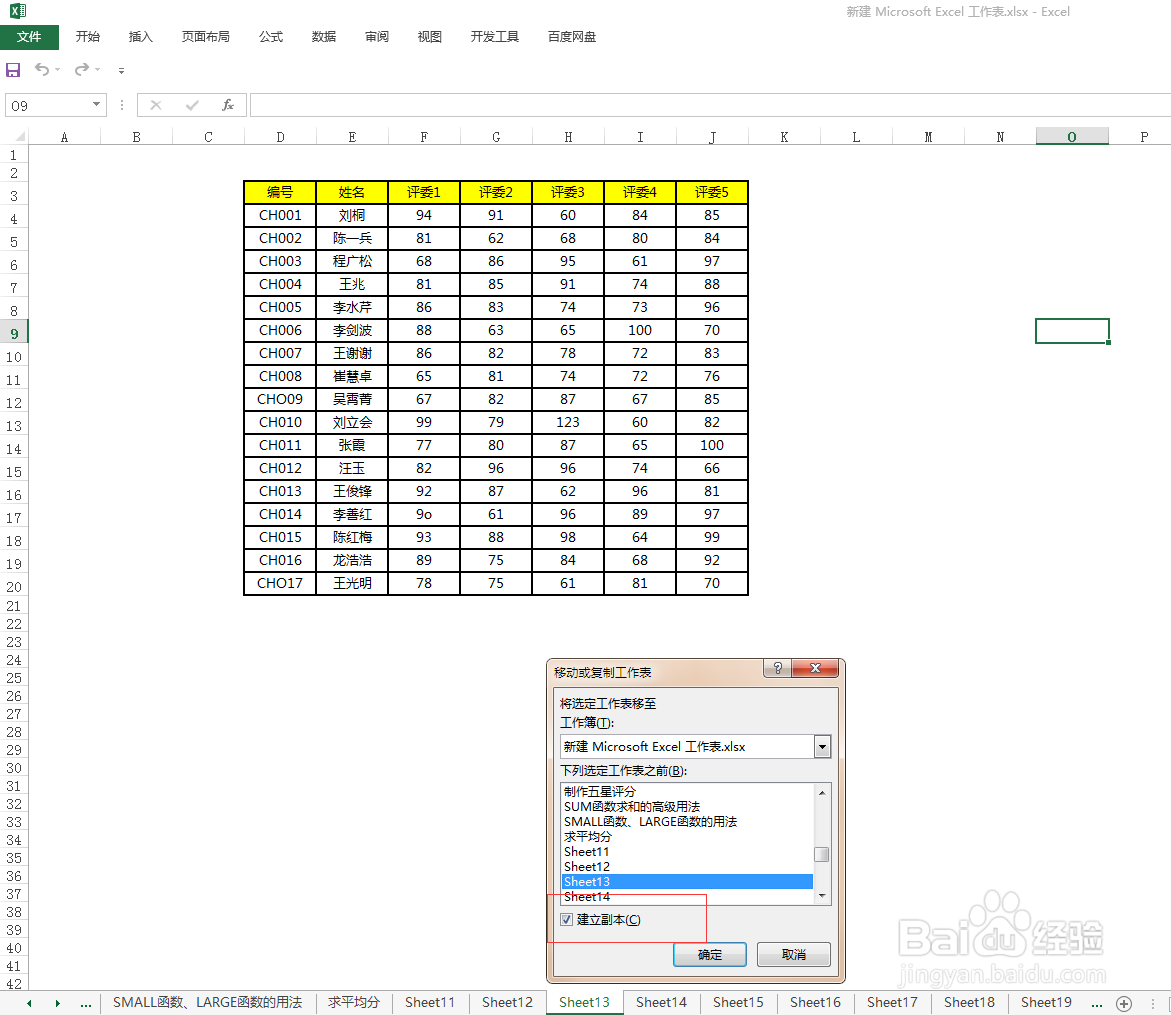
4、然后打开原表格,选中文本区域 点解开始菜单栏---条件格式-新建规则
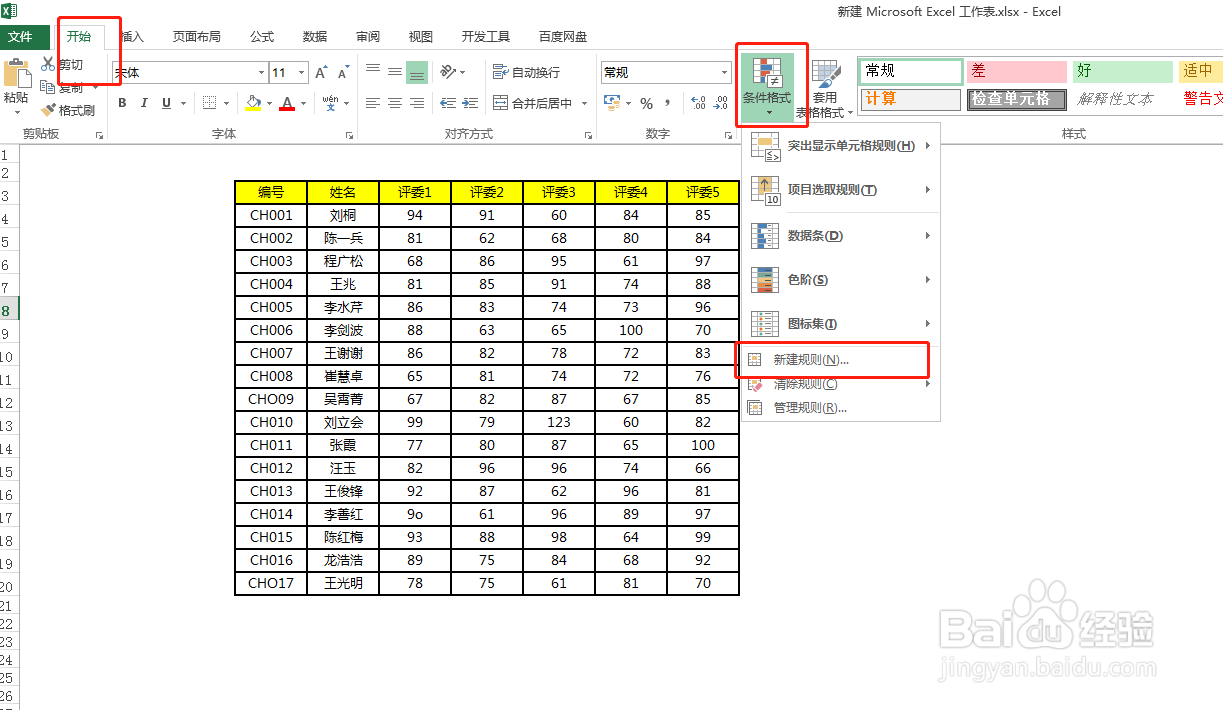
5、选择使用公式确定要设置格式的单元格
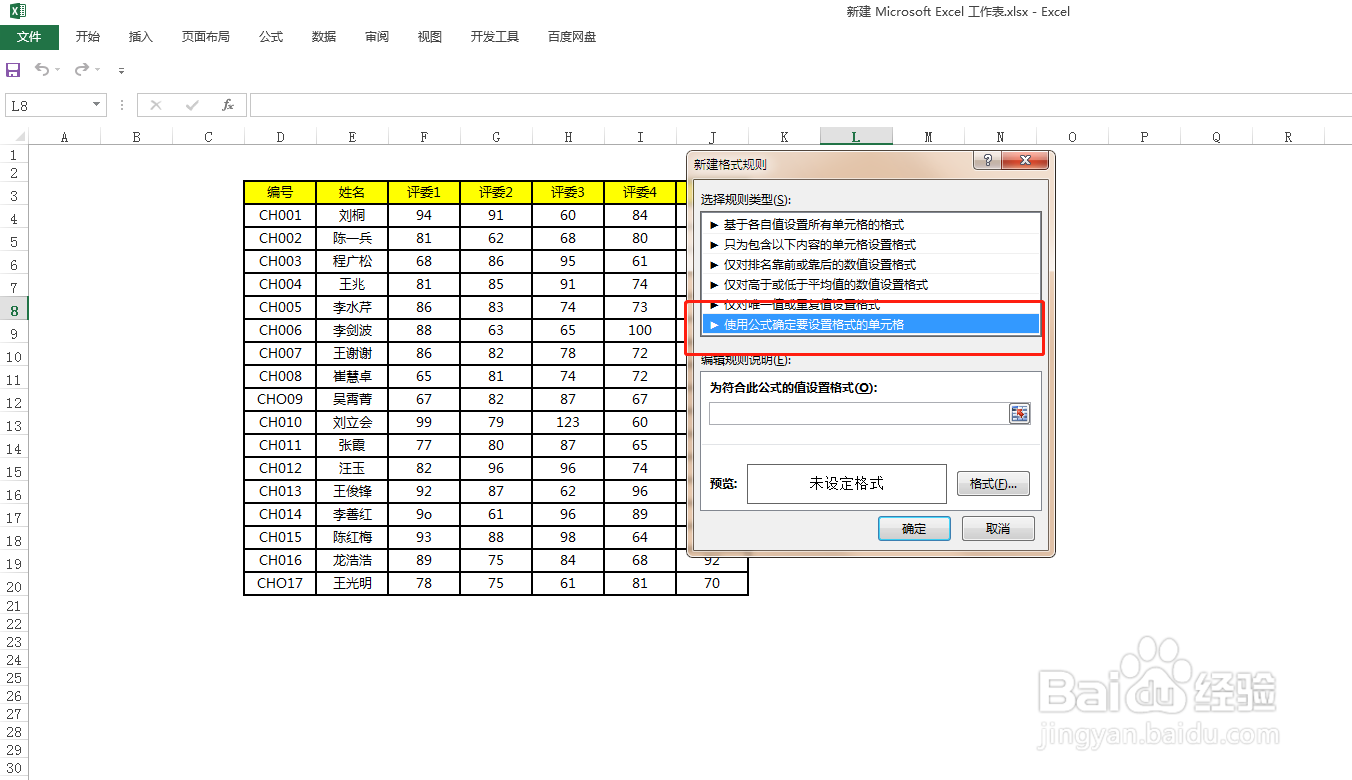
6、输入公式=D3<>'Sheet13 (2)'!D3

7、点击格式,填充你要设定的颜色

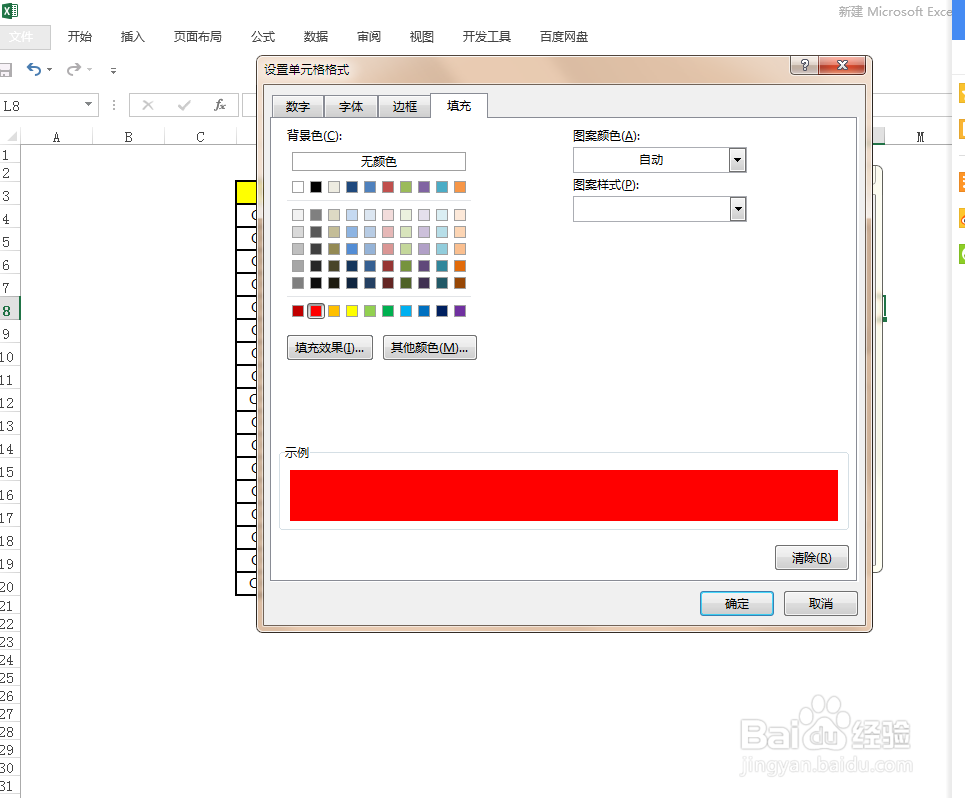
8、这个时候输入数据时就会自动变颜色了